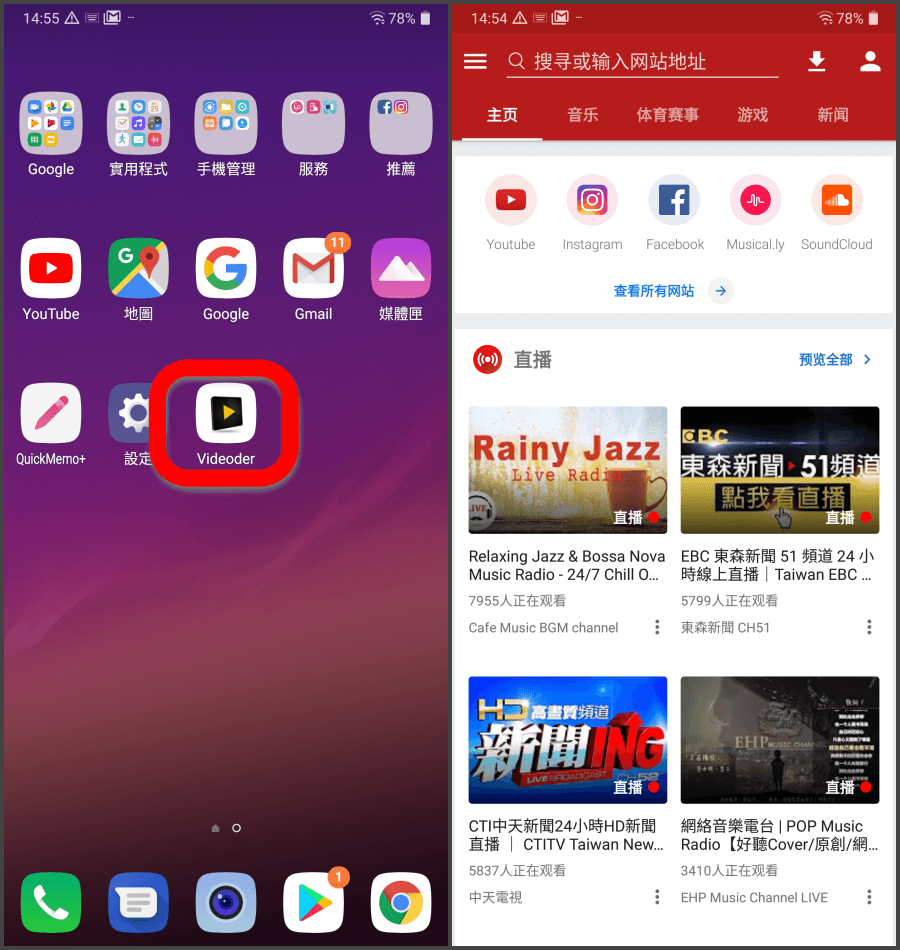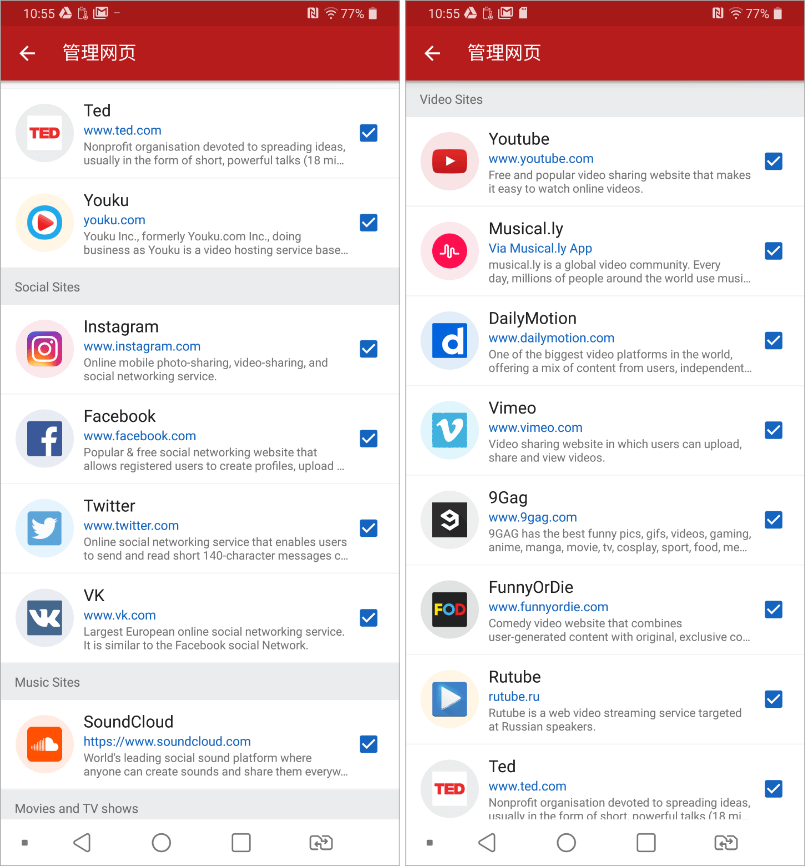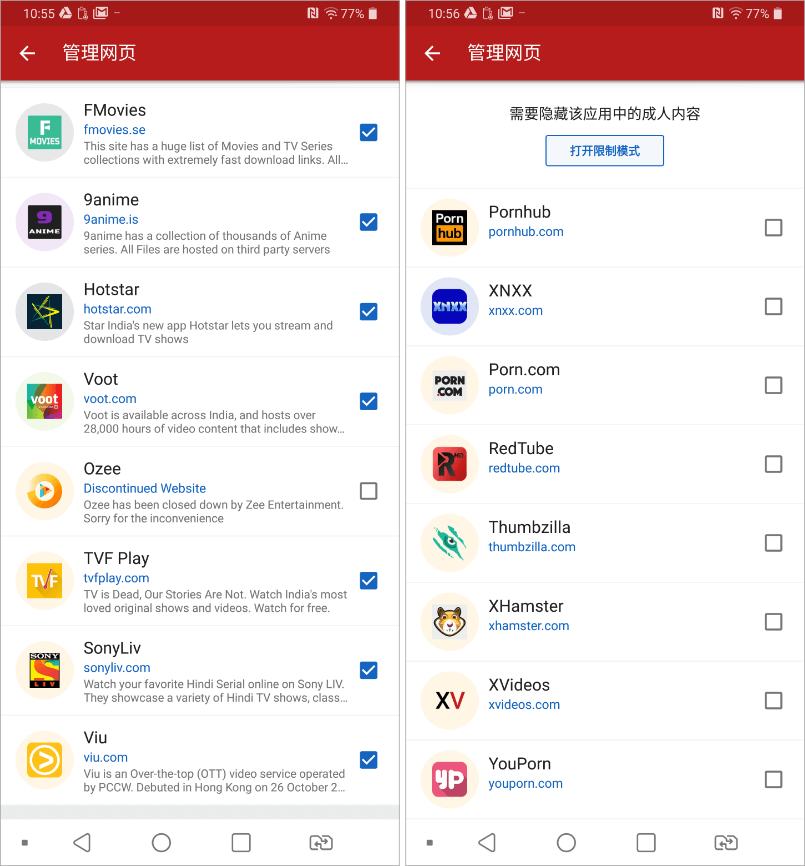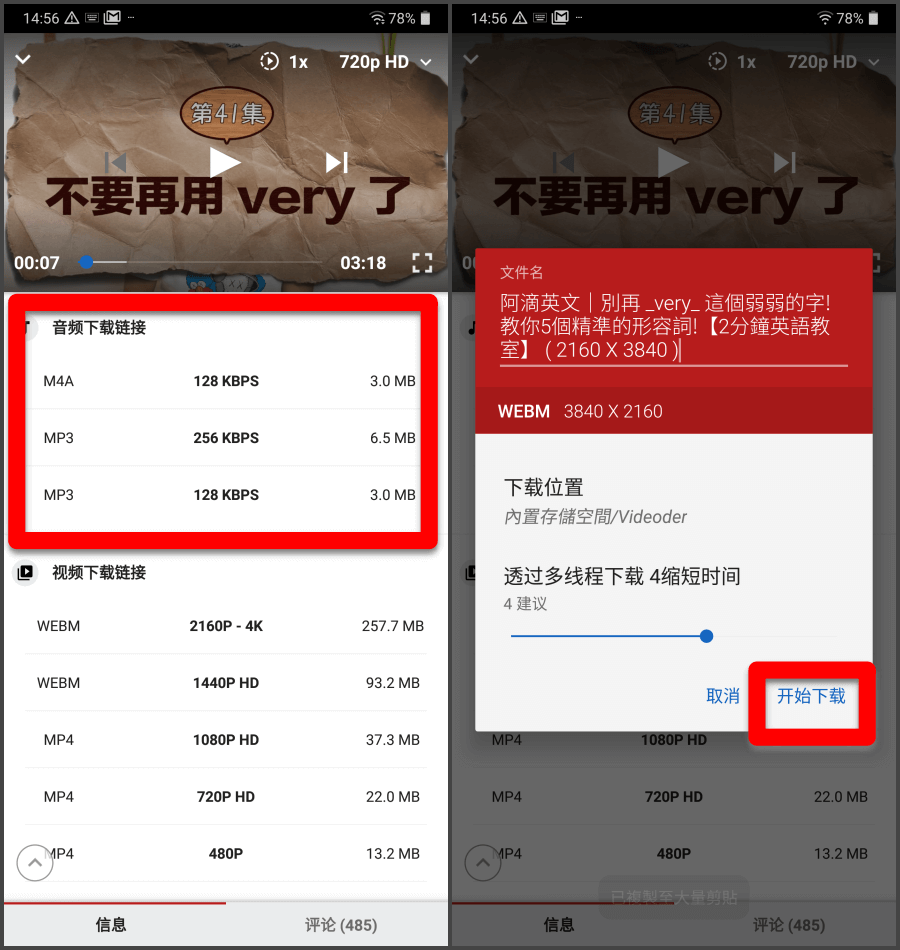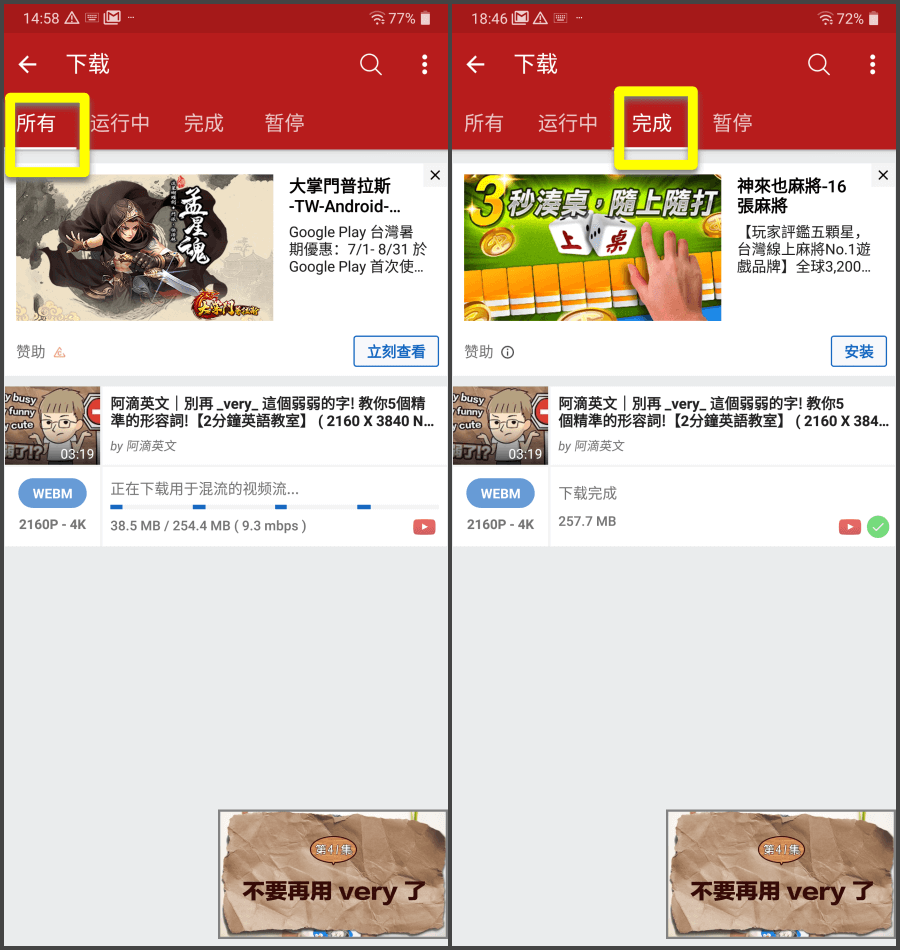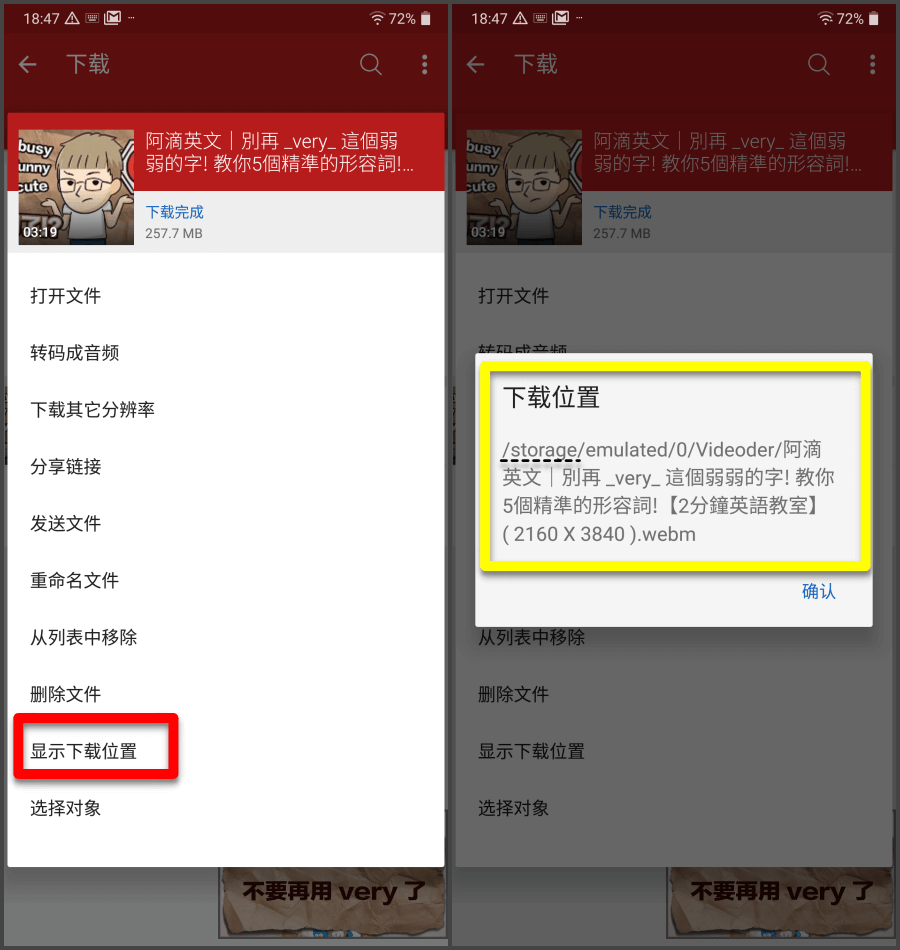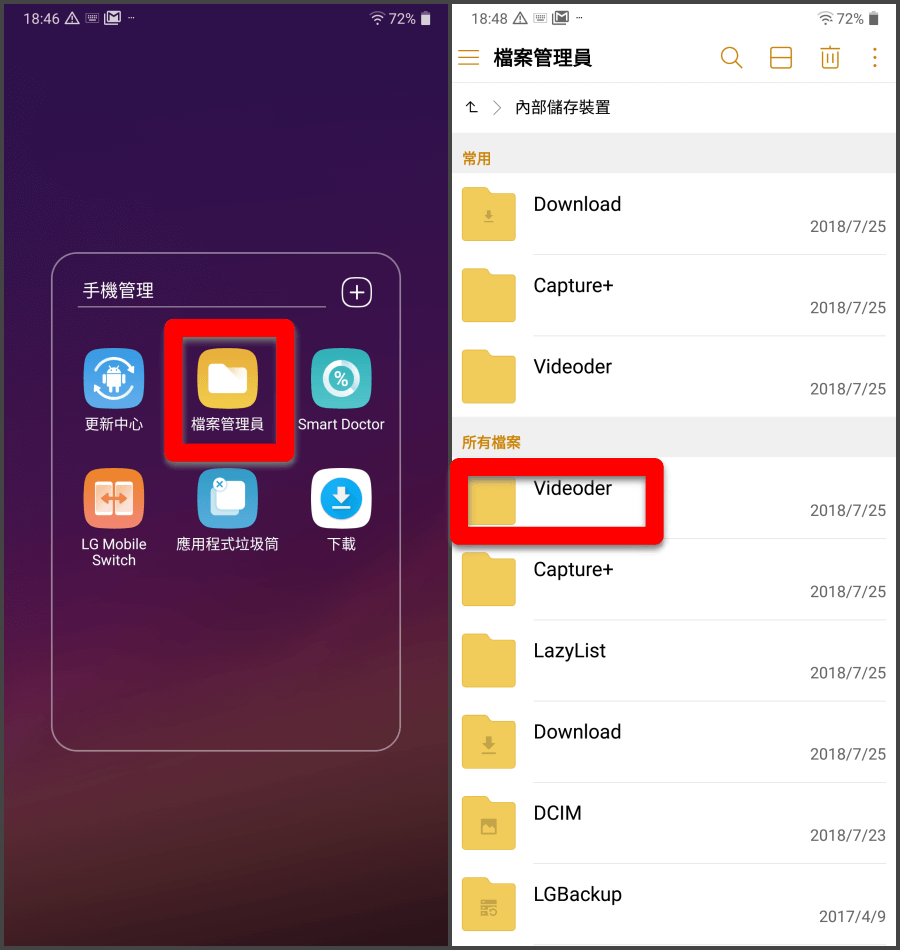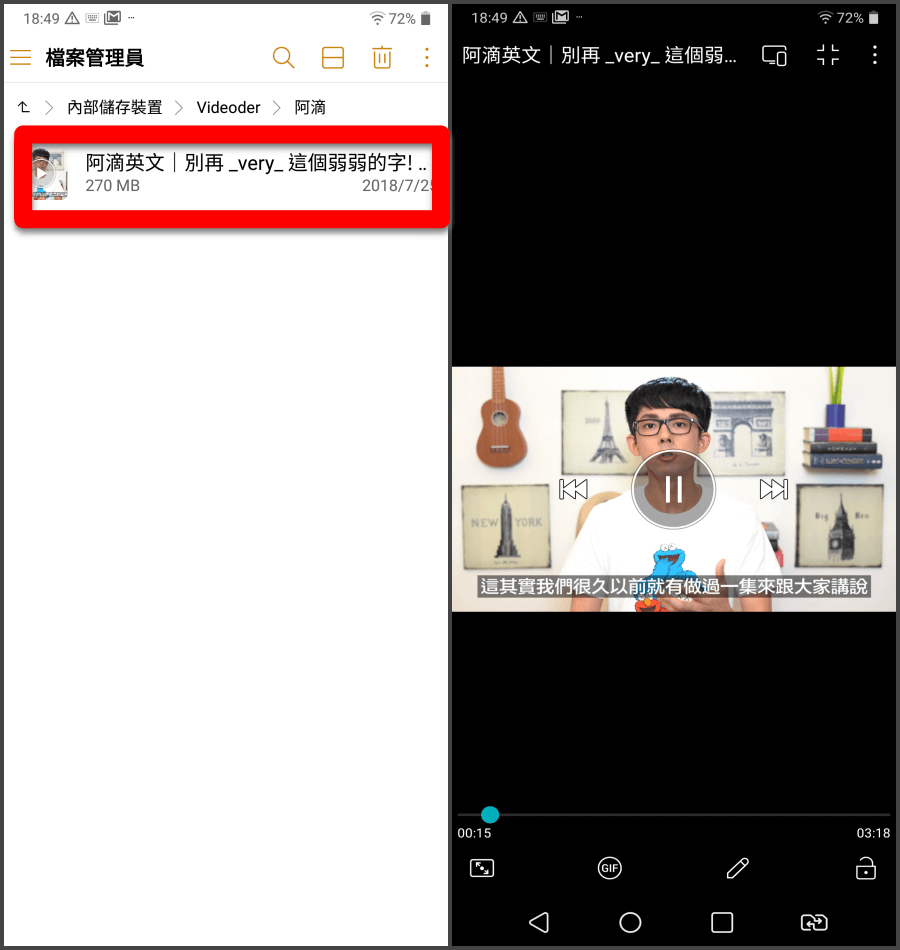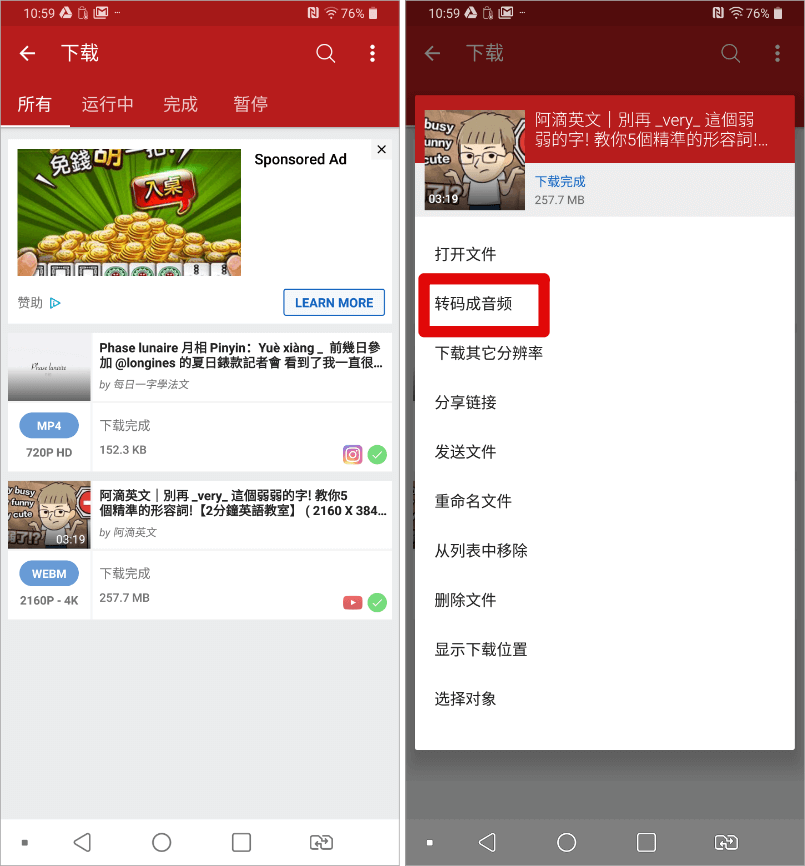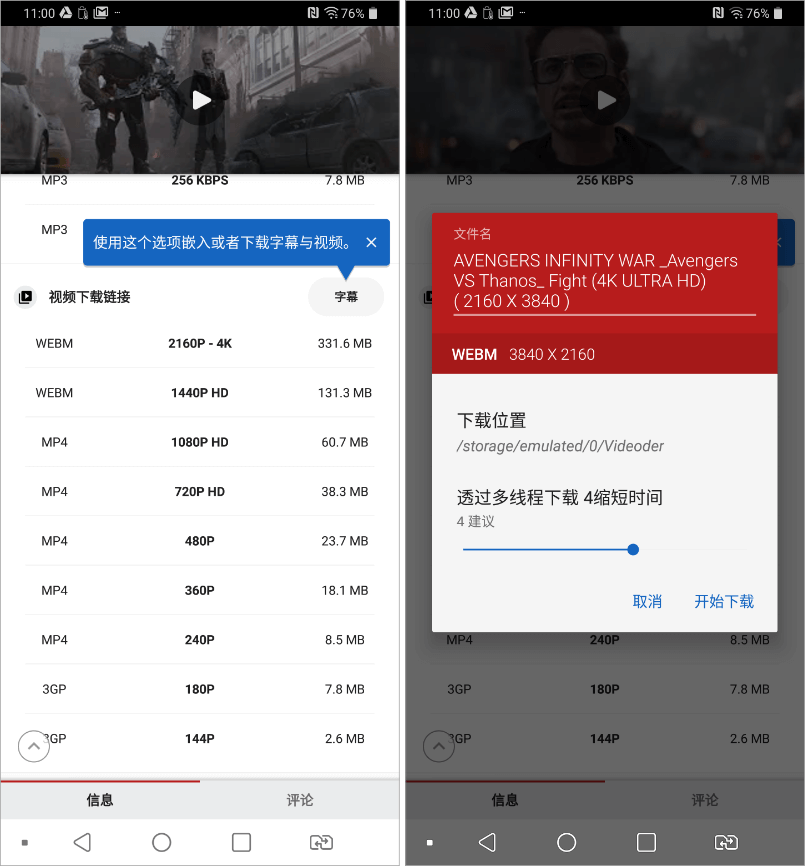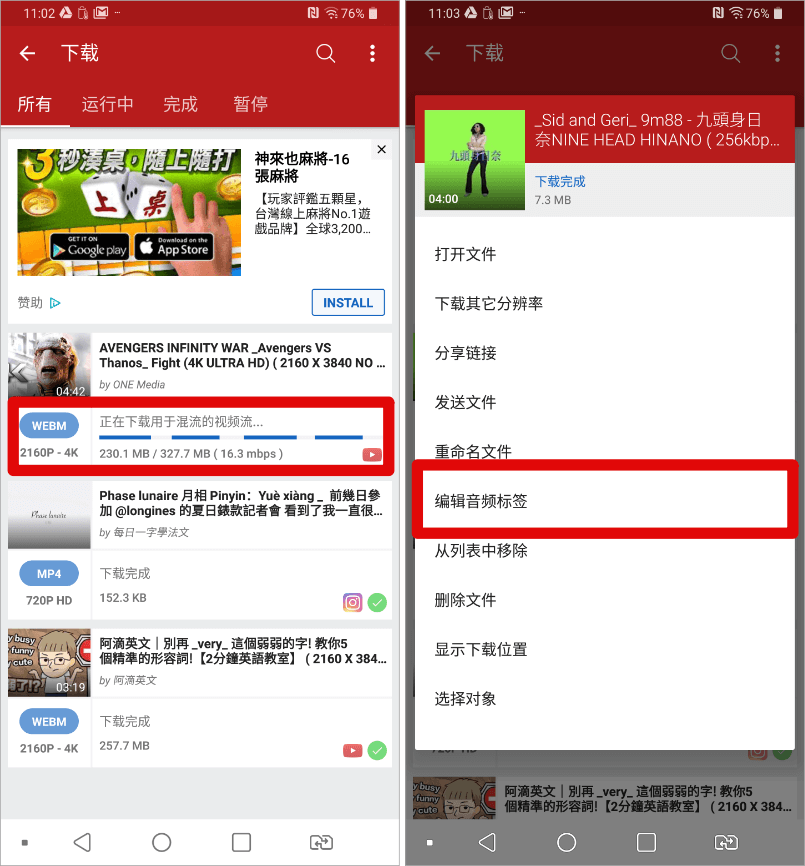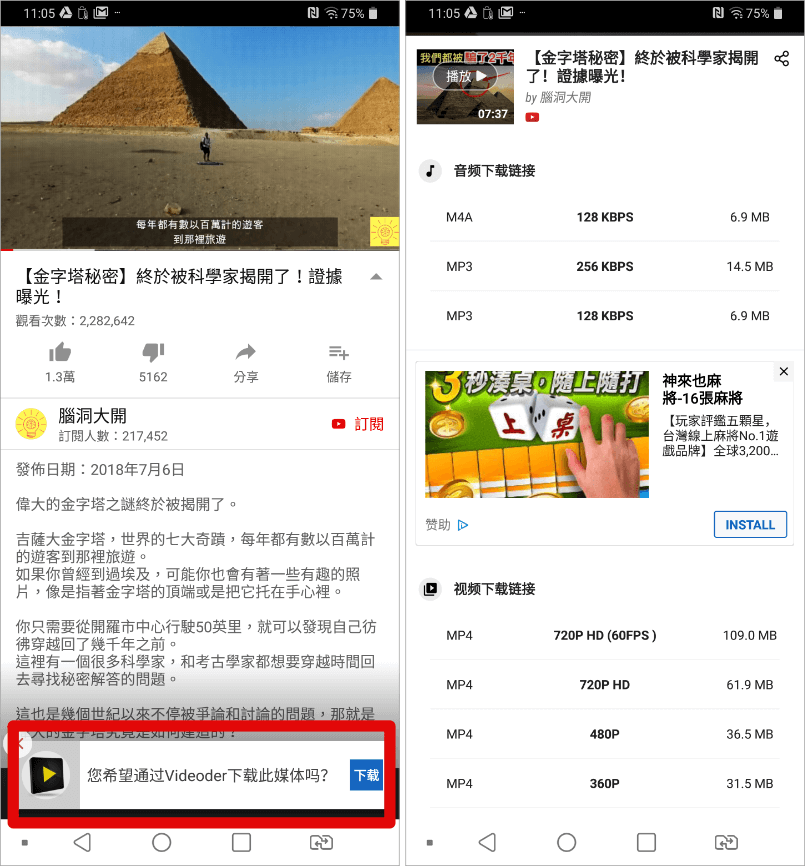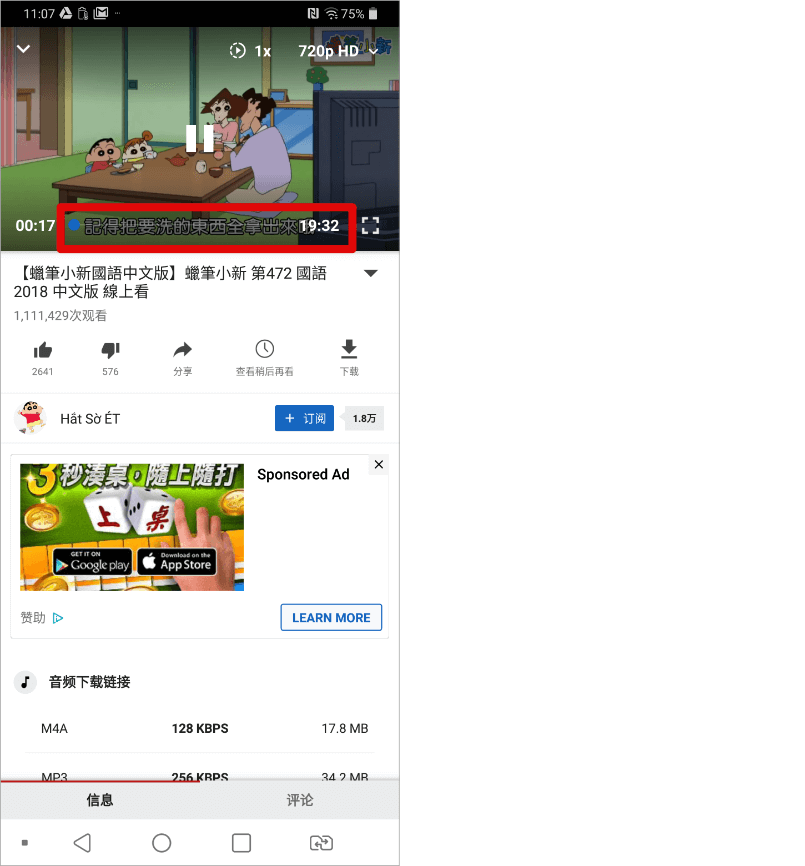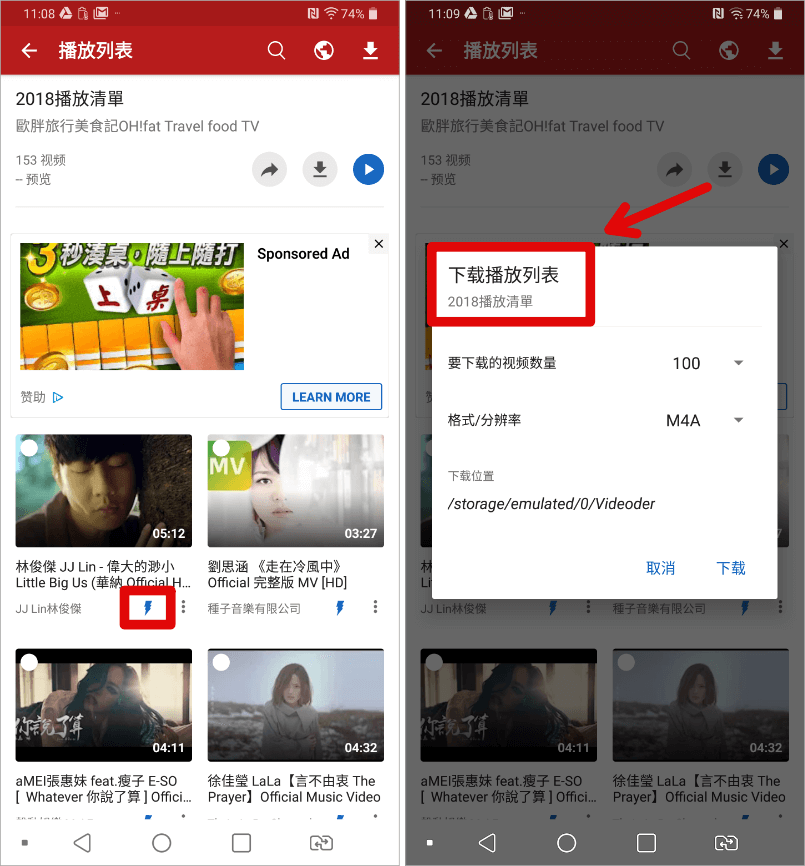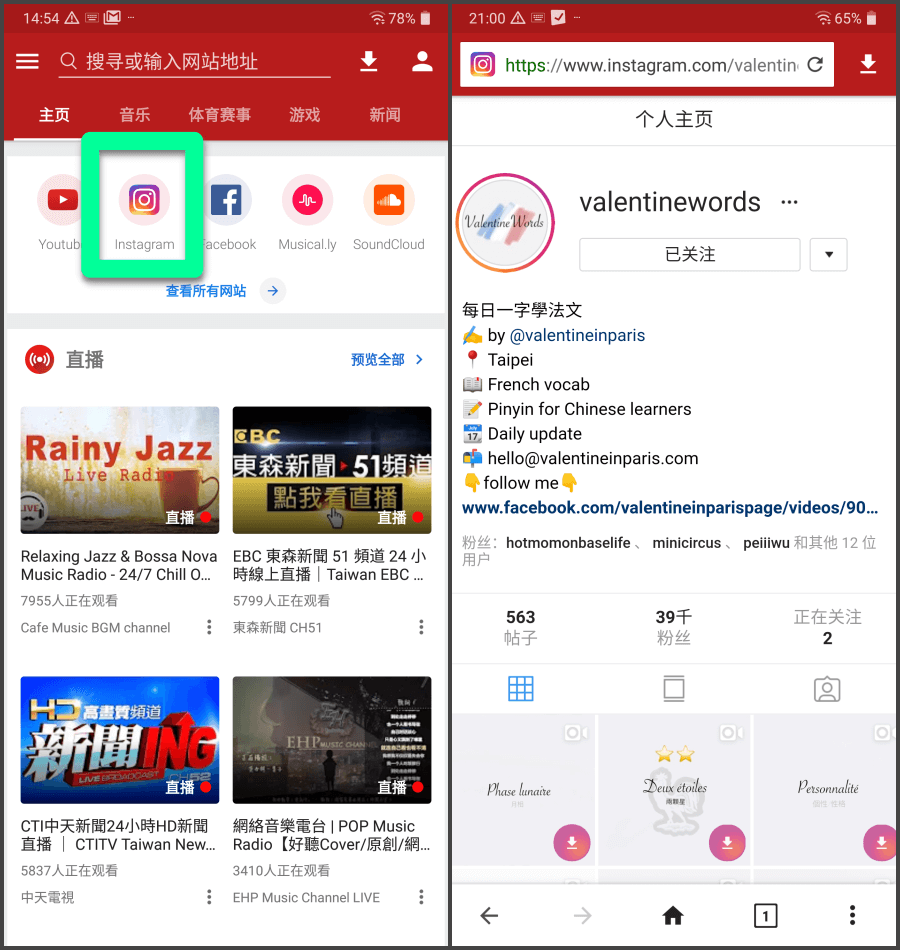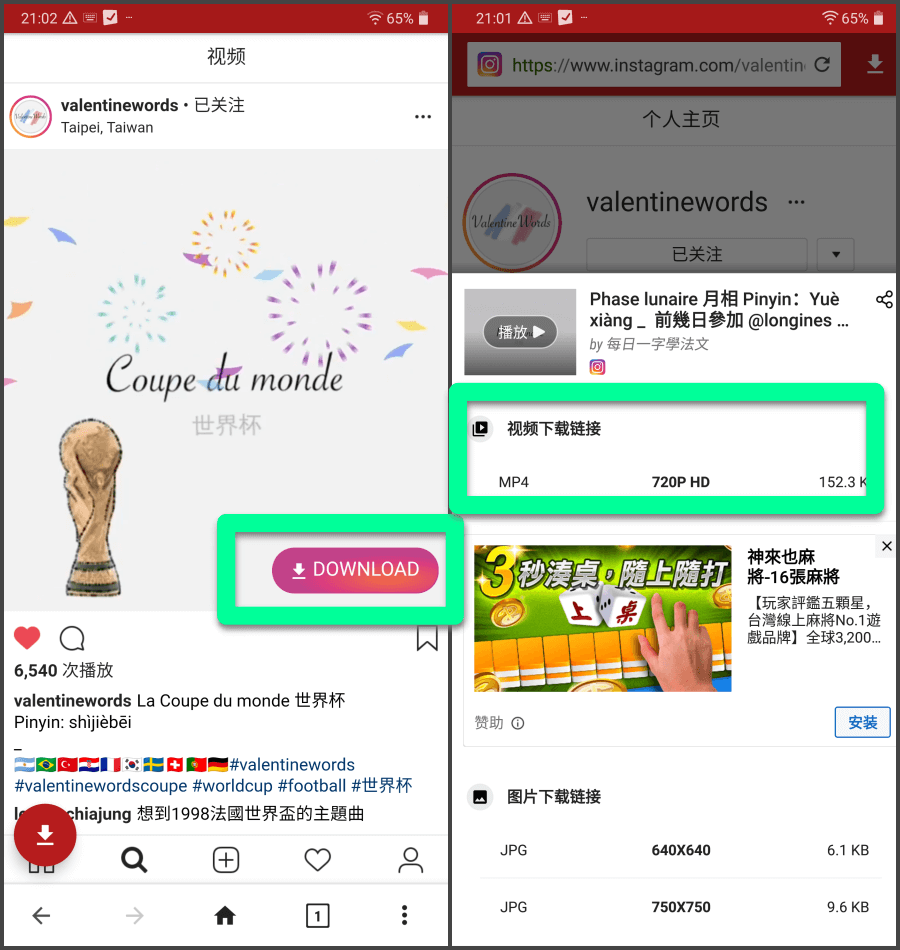- 相關網址 http://portable.easylife.tw/6623

今天要跟大家分享一款很好用的下載影片 APP ,叫做「Videoder」,目前僅提供 Android 用戶下載。他可以將平常我們在社群媒體上看到的影片下載下來,儲存在你的手機檔案夾內,舉凡 YouTube、Instagram、Facebook,甚至連追劇好幫手 Daily Motion、Vimeo 的影片,都可以透過 Videoder 這支 APP 下載下來,看你是要純音檔,或是影片都可以,操作方式也非常簡單,那我們就來看這支APP怎麼用吧!
Videoder APP 主要特色有:
- 支援超過 50 個網站的影音下載
- 免費音樂下載
- 將 YouTube 轉成 MP3 音樂格式
- 下載 4K 影片
- 批次影音下載功能
- 支援分割下載,加快下載速度
- 可修改 MP3 Tag 資訊
- 自動偵測連結下載
- YouTube 影音播放去廣告
- 自訂顏色風格色彩,深夜模式
- 內建去廣告的網頁瀏覽器
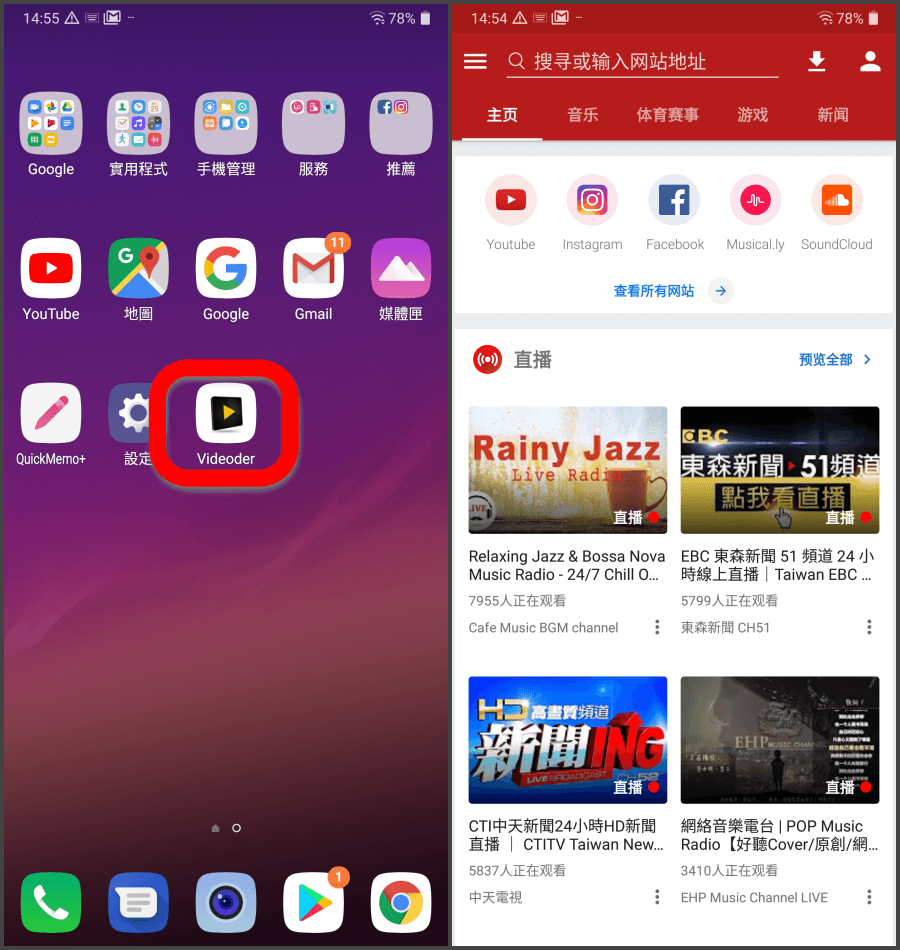
△ 安裝好的 APP 在桌面可以找到,開啟後的畫面就像右邊這張圖,預設是 YouTube 介面。(APK 文末下載)

△ 除了 YouTube,Videoder 還可以連結到其他平台,如右邊這張圖片所顯示,真的是非常多呀~點選「添加站點」後可以管理平台。
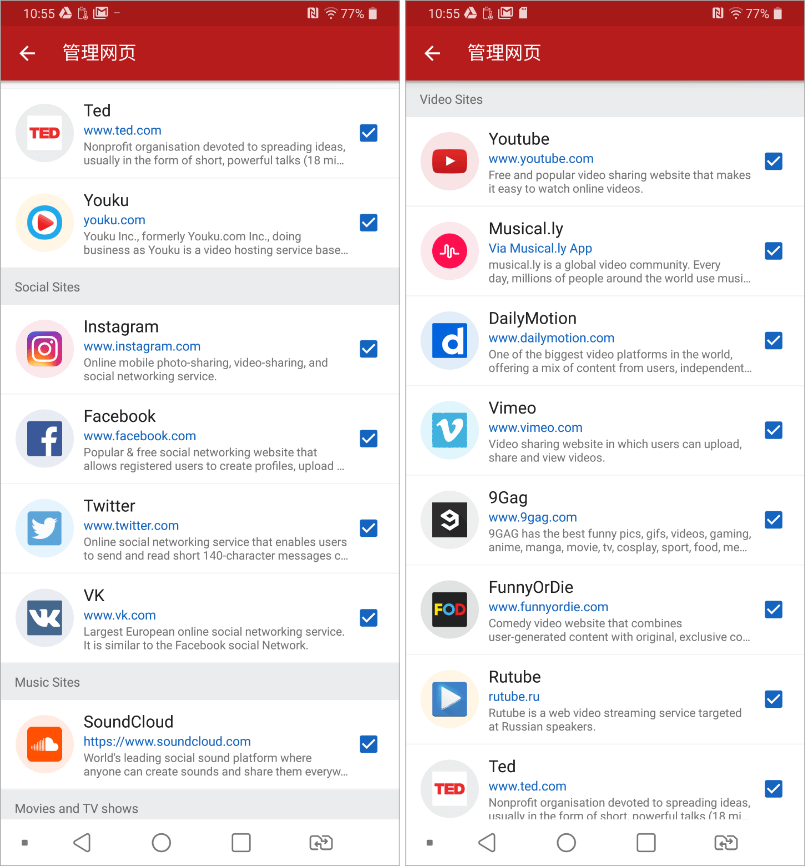
△ 點選「添加站點」之後會到這個頁面,總共有 50 個來源,這些平台上的影片都可以透過這支 App 下載,實在是太厲害啦!
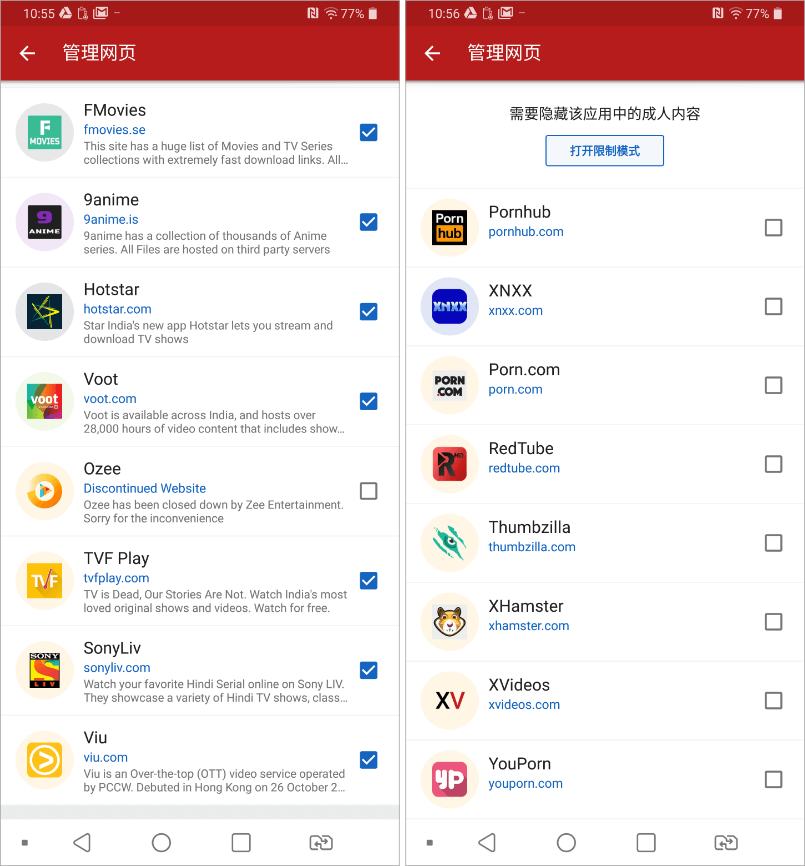
△ 而你也可以手動勾選出想要屏蔽的網站,例如成人網站的片源(右圖)。
那麼今天我就來示範如何從 YouTube 下載阿滴的影片。首先先在 YouTube 的搜尋 bar 輸入你想找的影片,找到後確認可以正常播放,就可以進行下載囉。
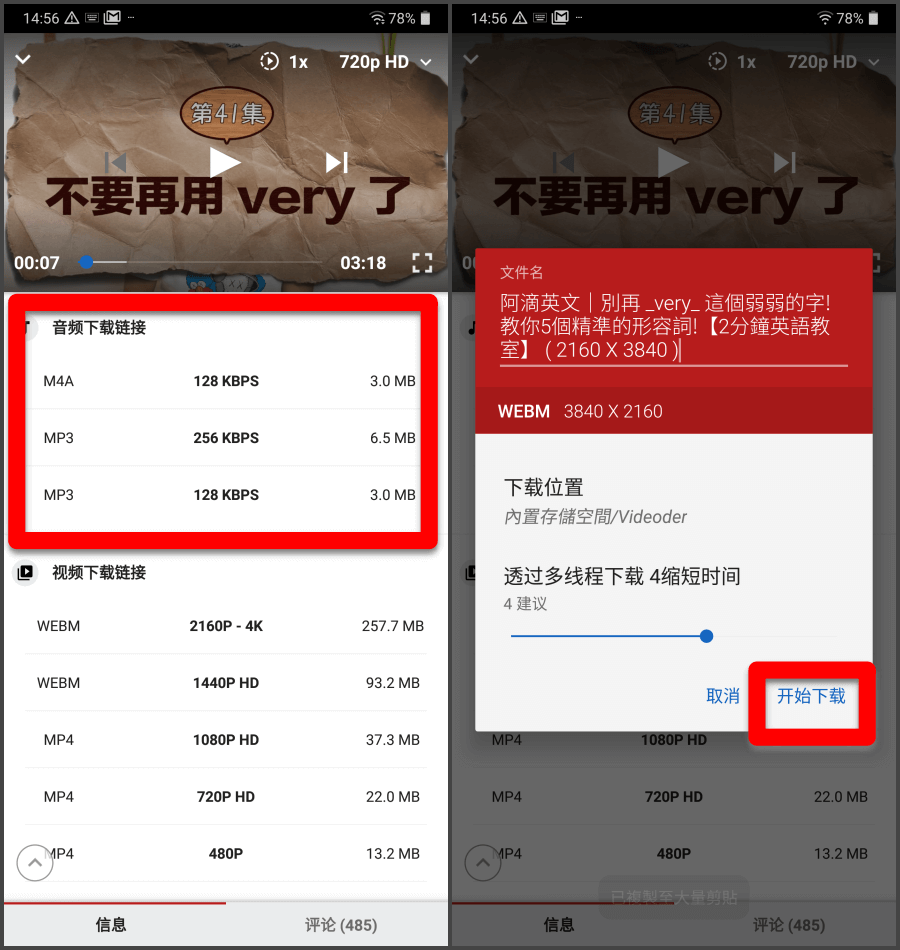
△ 在觀看影片的界面下方,可以看到「音頻下載鏈結」以及「視頻下載鏈結」,又各自依格式及檔案大小細分,今天我們要下載的是影片,就點選視頻中的選擇。之後畫面會跳出框框,直接點選開始下載就好。檔案會存取在手機的「檔案管理」。
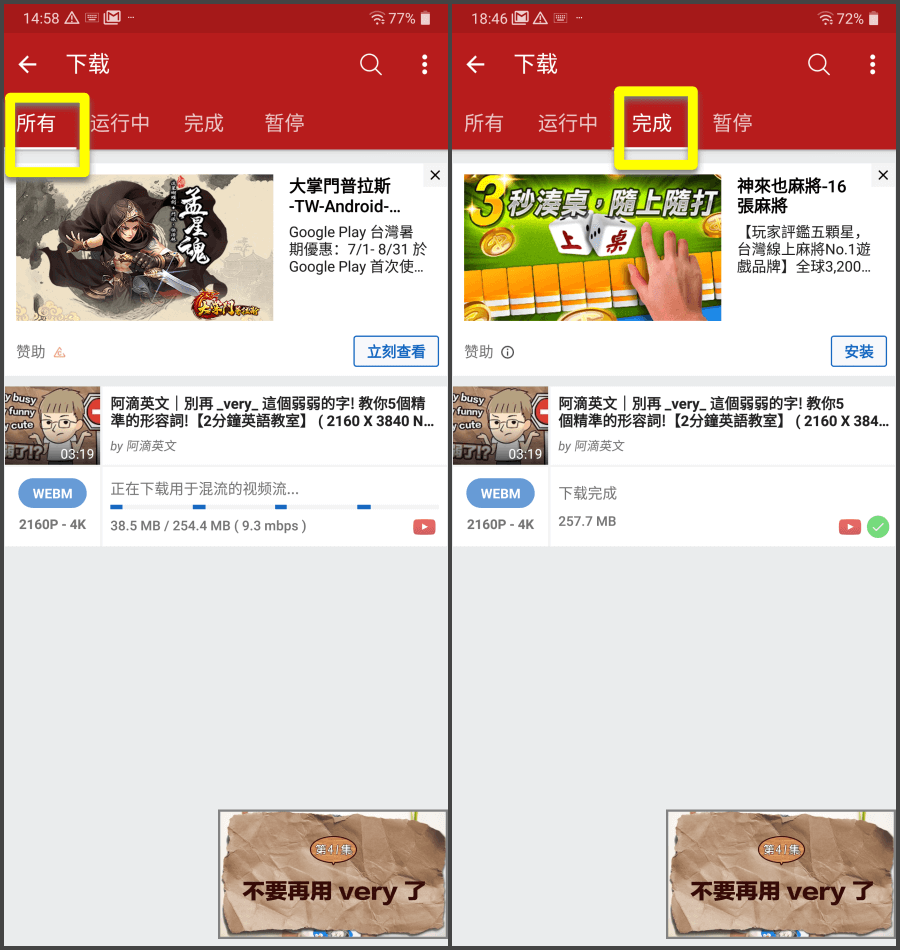
△ Videoder 在下載時會顯示該支影片下載狀況,下載完畢後影片會在下載「完成」中。
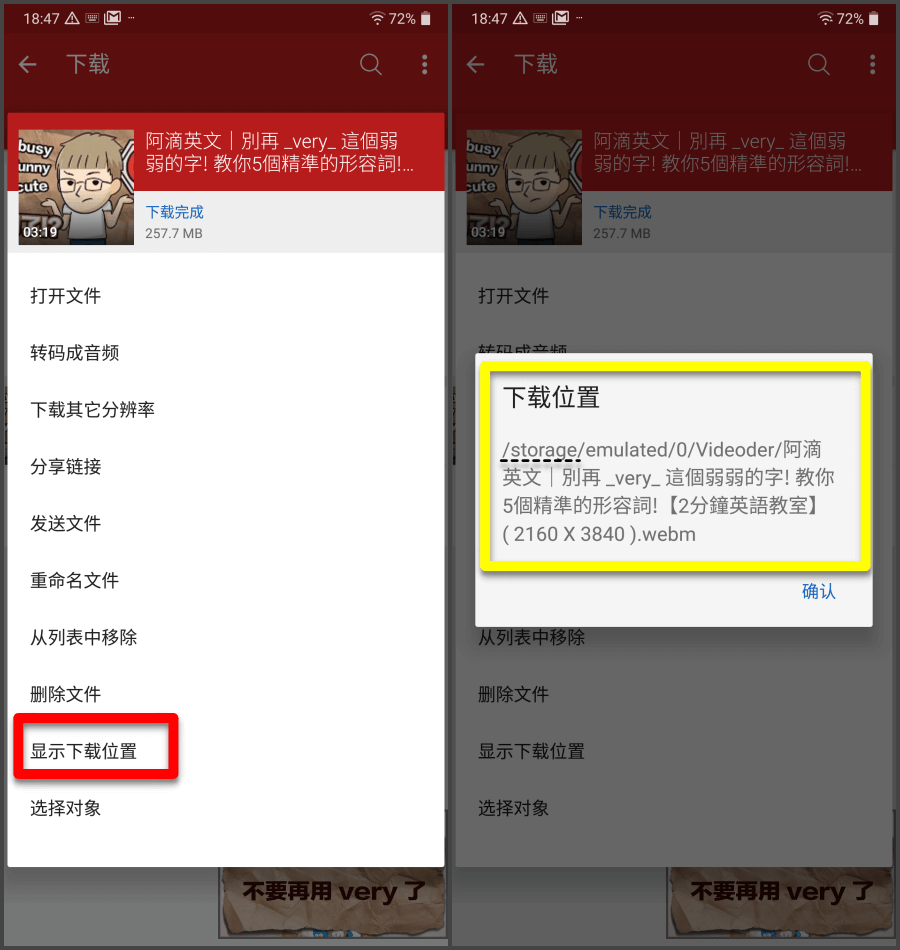
△ 如果你想確認影片存放的位置,可以點及一下影片,就會跳出一個選單,選擇「顯示下載位置」,就可以看到了。這邊可以看到我們的影片存放在「檔案管理」中。
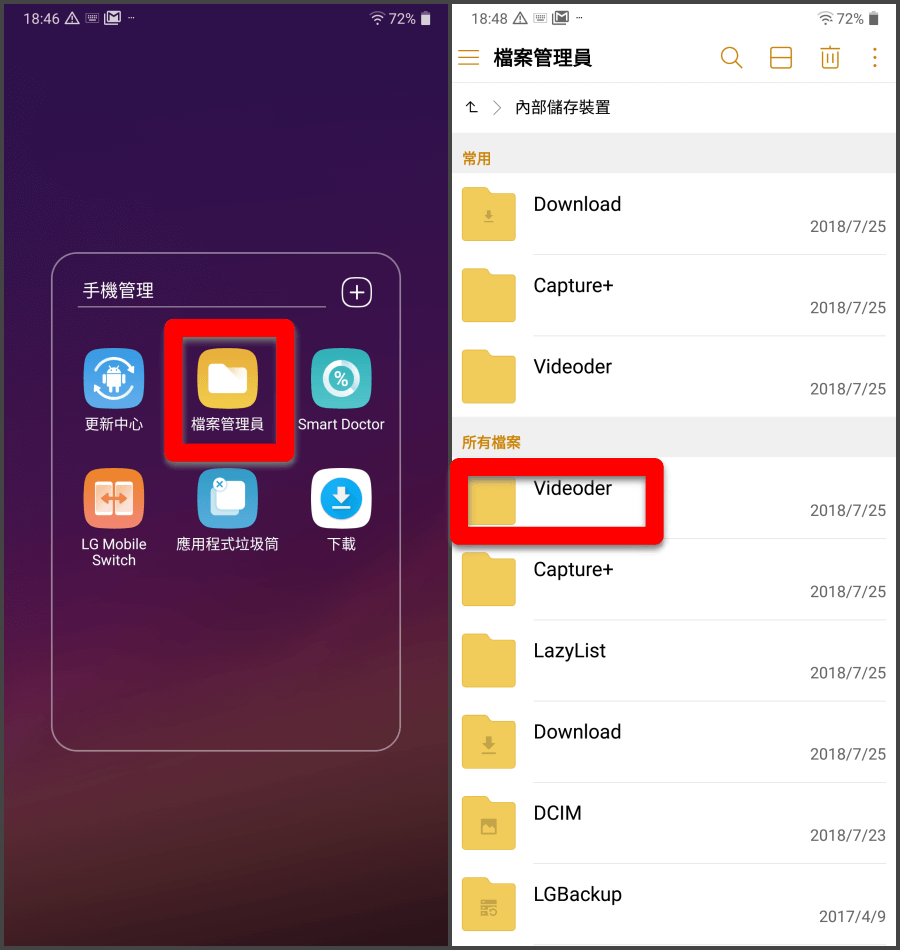
△ 回到你的手機桌面,找到「檔案管理」,開啟後尋找名為「Videoder」的資料夾。
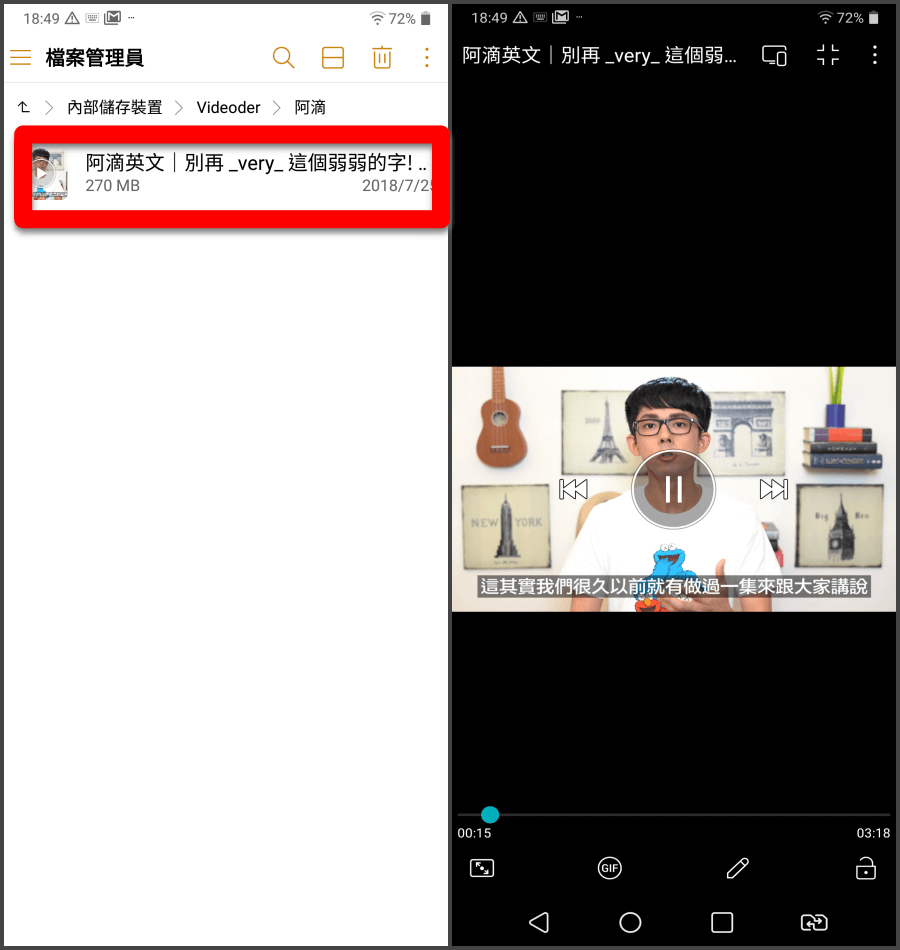
△ 打開後就會看到剛剛下載的影片啦!點擊後可以正常播放,就跟一般影片檔一樣存放在你的手機中,你想看幾遍就幾遍,不需管網路流量啦~
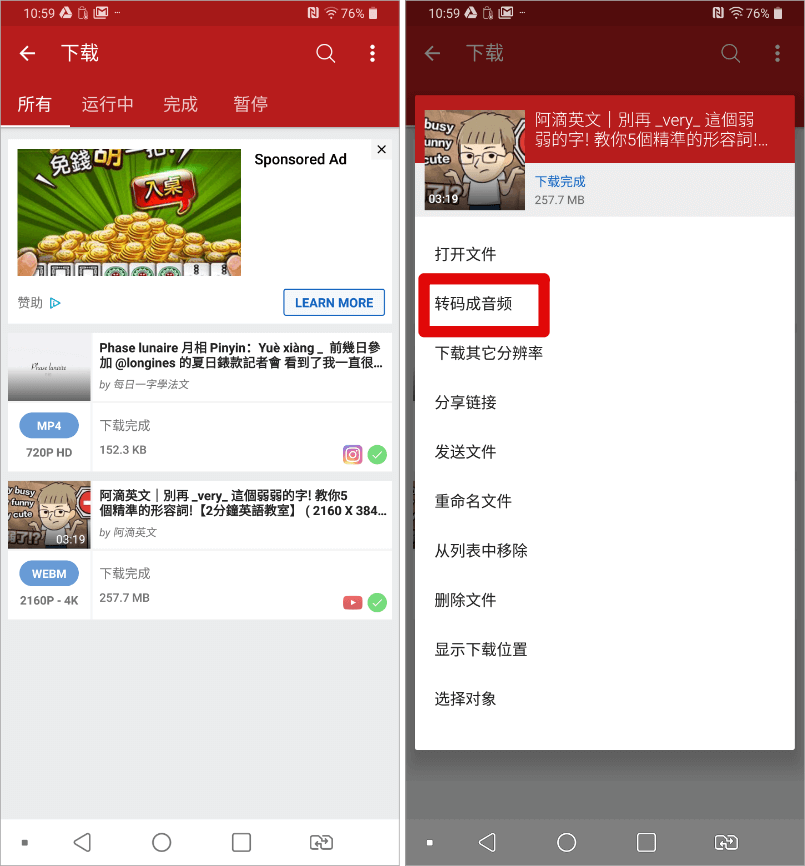
△ 如果想把已經下載下來的影片轉成音檔的話,只要開啟這個 App ,到下載的地方,點選「轉碼成音頻」就可以了。
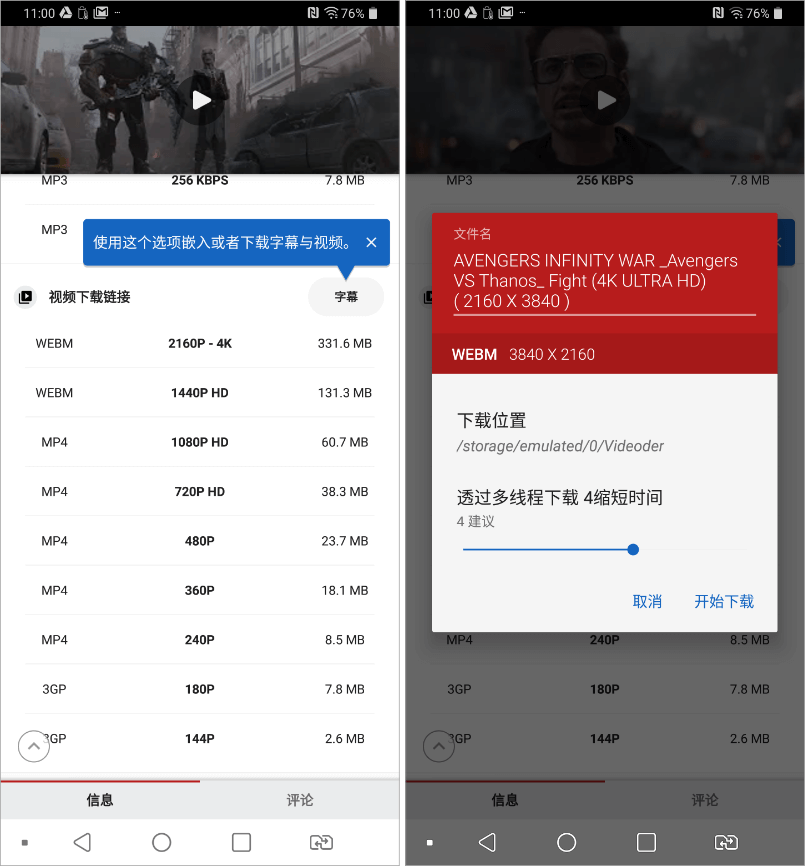
△ 如果影片來源有提供 4K 的話,也是可以下載的,如果你的手機也支援顯示的話,就可以欣賞高畫質的影片啦!
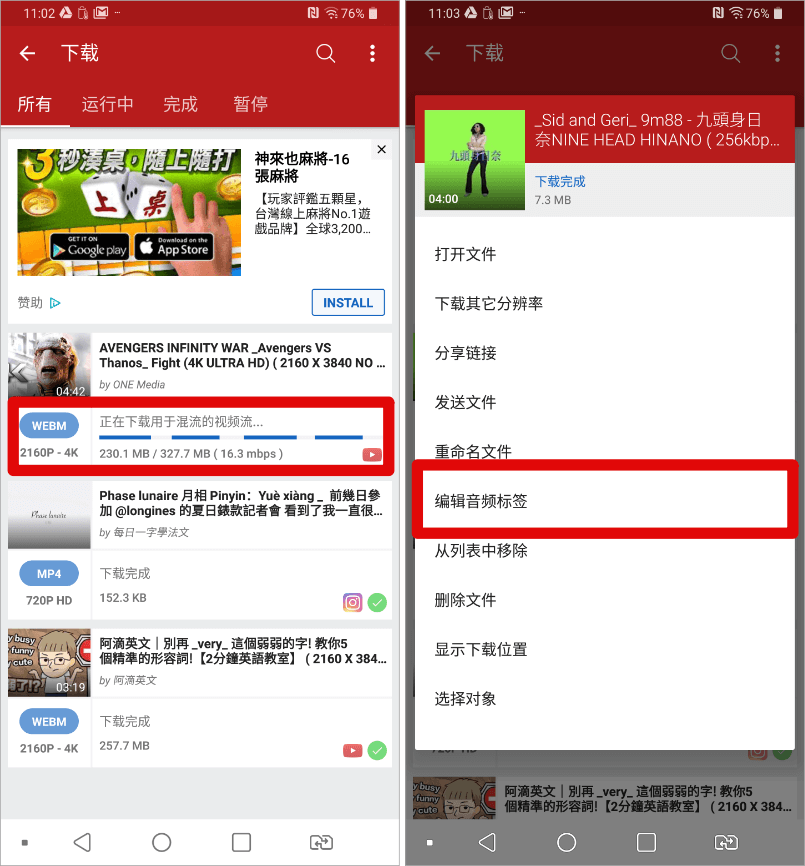
△ 在下載的地方,還可以手動調整下載速度, Videoer 會將影片切成多的部分來同時下載,如果你的網路速度不錯快的話,就可以設定多段,反之少段。另外點擊「編輯音頻標籤」,可以輕鬆更改音樂檔的標籤資訊。
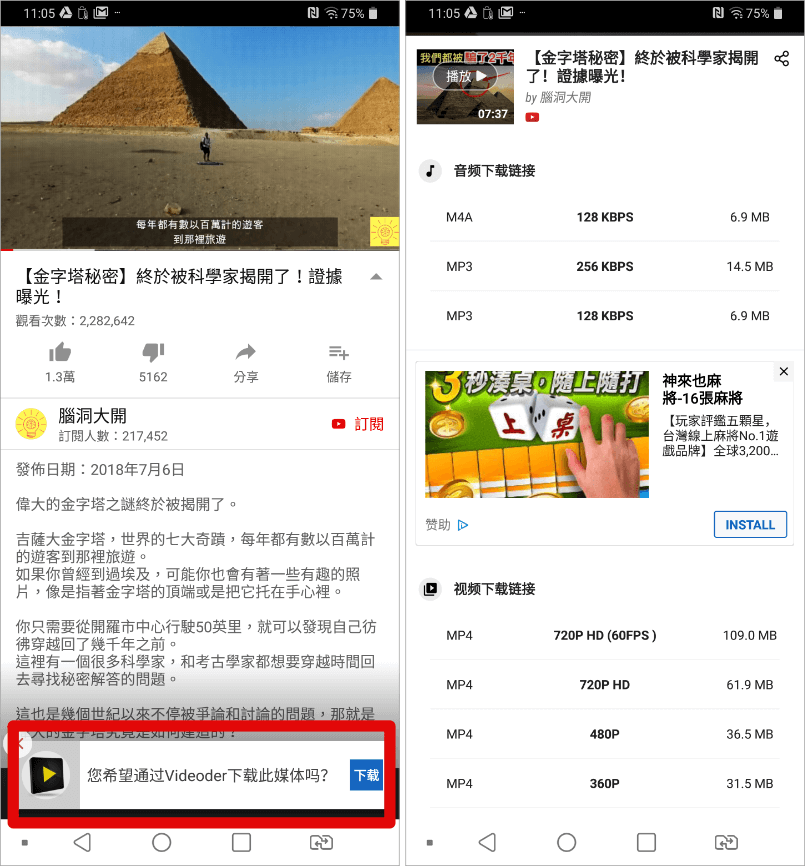
△ Videoer 還有一個很方便的功能,就是你在這支 App 外的地方看到任何影片,只要將他的網址複製起來,Videoer 偵測到你複製的動作之後,下方就會跳出小視窗詢問是否要下載這支影片。
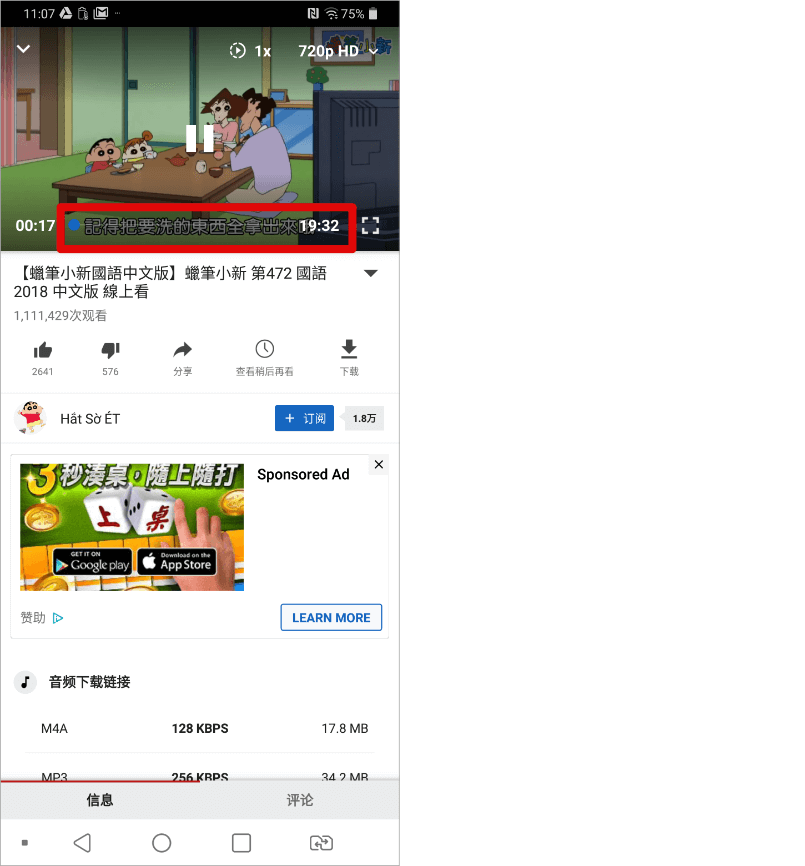
△ 我想大家最討厭看 Youtube 影片時被廣告打斷,Videoer 也知道,所以它把廣告給阻擋掉啦!下次你想看 Youtube 影片,不仿把 Videoer 當作瀏覽器,用它看影片完全不會有廣告,超讚!這張畫面中的時間軸很乾淨,一段廣告都沒有~
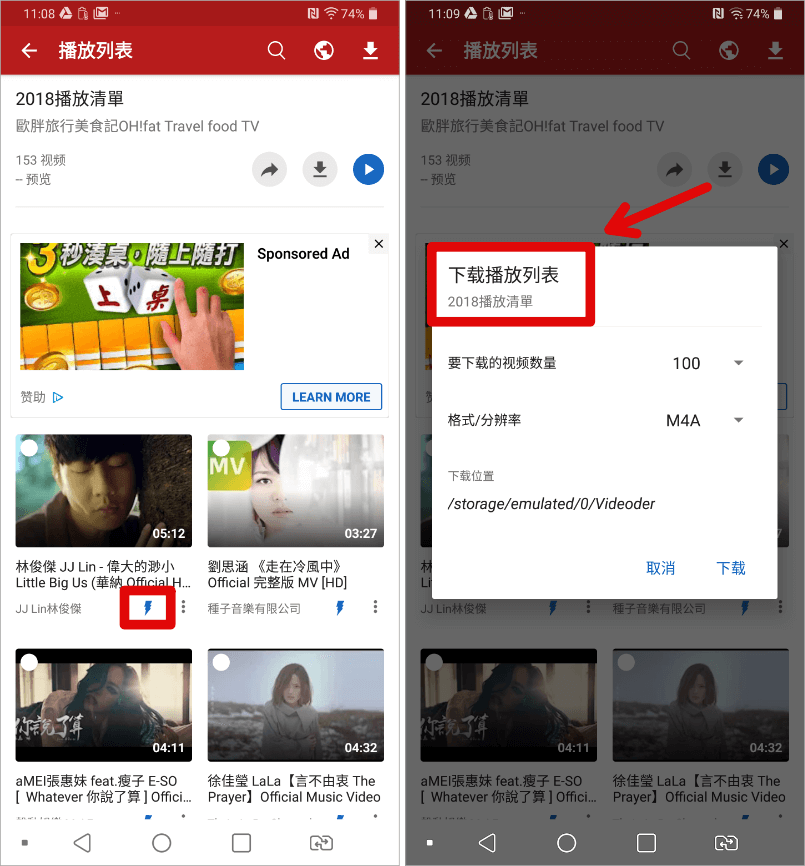
△ 你也可以一鍵快速下載影片,只要點擊影片下方的閃電圖示(左圖)。更方便的是,當我們想要下載 YouTube 一整個播放清單裡的音樂的話,Videoer 也提供一鍵下載的功能(右圖)。
最後再為大家示範一下如何下載 Instagram 裡的影片!
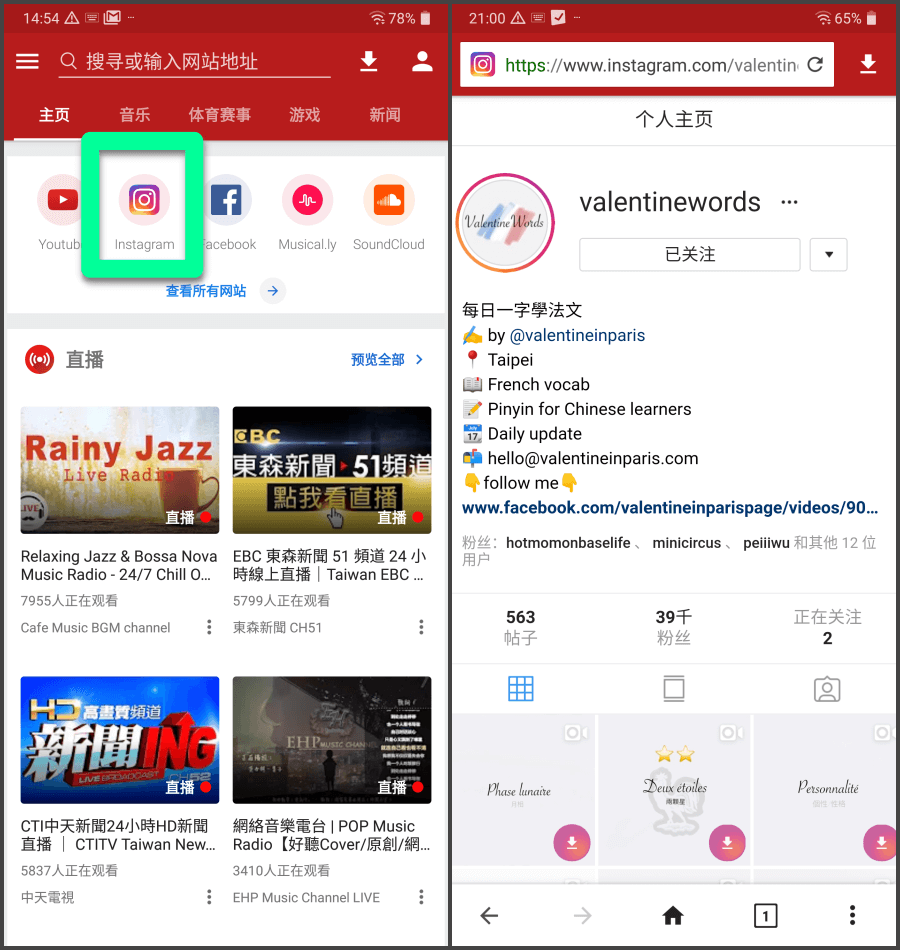
△ 回到 Videoder 主頁面( 預設是 YouTube ),在主頁面上方有其他平台的 icon,點擊 Instagram 後可以輕鬆切換。再進一步搜尋到你要下載的影片,會看到影片右下角有很多下載的桃紅色小按鈕。
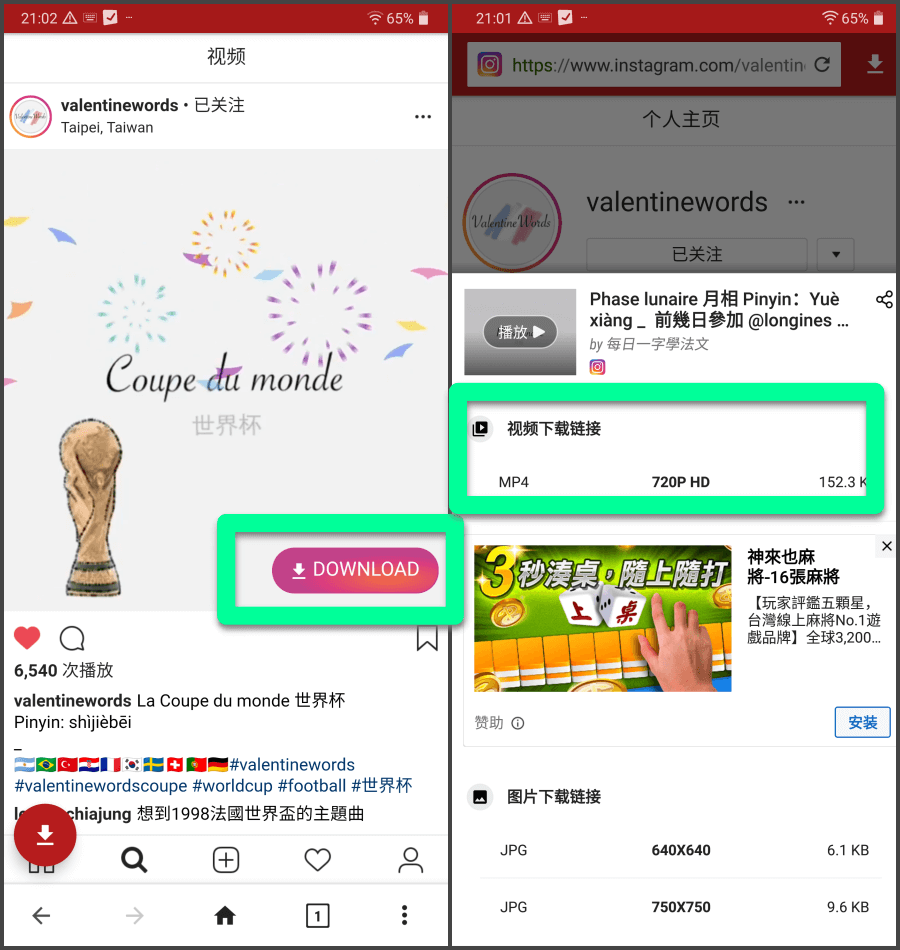
△ 點選影片,確定可以正常播放後,就可以點擊桃紅色的「DOWNLOAD」,畫面會彈出「音頻下載鏈結」以及「視頻下載鏈結」的選項,選擇你想要下載的檔案類型後,點擊下去就可以下載囉!下載好的檔案一樣在你手機「檔案管理」中的「Videoder」的資料夾。有了 Videoder 這支 APP 遍可以輕輕鬆鬆下載網路上的影片,想看幾遍就幾遍,不用管網路流量,非常方便呦!
https://www.videoder.net/youtube-downloader-for-android
Videoder APK 下載:
Videoder.apk(MediaFire下載)
Videoder.apk(Rapidgator下載)
Videoder.apk(ZippyShare下載)
Videoder.apk(YunFile下載)
Videoder.apk(本站下載)
檔案大小:10.74 MB